स्मार्टवॉच हमारे दैनिक जीवन का एक अभिन्न अंग बन गई हैं, जो संदेश भेजने जैसे सामान्य कार्यों के लिए अपरिहार्य गैजेट के रूप में कार्य करती हैं। नतीजतन, हमारी स्मार्टवॉच खोने से परेशानी की स्थिति पैदा हो सकती है। हालांकि, खोई हुई घड़ी का पता लगाने में मदद के लिए तरीके उपलब्ध हैं।
यह ध्यान देने योग्य है कि जिन दृष्टिकोणों पर हम चर्चा करेंगे उनका उपयोग घड़ी चोरी होने पर भी किया जा सकता है। इसलिए, यदि आपने हाल ही में अपनी घड़ी आपसे ली है, तो कृपया पढ़ना जारी रखें। इन विधियों को दो प्रमुख स्मार्टवॉच प्लेटफार्मों के आधार पर विभेदित किया जाएगा: वेयर ओएस के लिए Android घड़ियों और WatchOS के लिए Apple घड़ियों।
प्रारंभ में, यह स्वीकार करना महत्वपूर्ण है कि खोई हुई स्मार्टवॉच का पता लगाने की सामान्य प्रक्रिया प्लेटफ़ॉर्म की परवाह किए बिना काफी समान है। हालाँकि, विशिष्ट चरण और प्रक्रियाएँ भिन्न हैं। निम्नलिखित अनुभागों में, हम उस स्मार्टवॉच को खोजने के तरीके की रूपरेखा तैयार करेंगे, जिसके बारे में आपको लगता है कि वह खो गई है।

Wear OS के साथ अपनी घड़ी ढूंढें
Wear OS स्मार्टवॉच का निर्माण कई ब्रांडों द्वारा किया जाता है, जिससे सूची व्यावहारिक रूप से अंतहीन हो जाती है। हालाँकि, जब Wear OS के साथ खोई हुई स्मार्टवॉच खोजने की बात आती है, तो Google एक समर्पित सुविधा प्रदान करता है। अपनी Wear OS घड़ी का सफलतापूर्वक पता लगाने के लिए, आपको निम्नलिखित आवश्यकताओं को पूरा करना होगा:
1. Google खाते में साइन इन किया है।
2. सुनिश्चित करें कि स्थान सेवाएँ सक्षम हैं।
3. हाल ही में घड़ी को वाई-फाई या ब्लूटूथ कनेक्शन से जोड़ा है।
4. सुनिश्चित करें कि घड़ी और मोबाइल दोनों नवीनतम ऑपरेटिंग सिस्टम संस्करण में अपडेट हैं।

एक बार जब आप पुष्टि कर लेते हैं कि आपका मोबाइल फोन और खोई हुई घड़ी इन आवश्यकताओं को पूरा करते हैं, तो आप अपनी Wear OS घड़ी को खोजने की प्रक्रिया के साथ आगे बढ़ सकते हैं। इन चरणों का पालन करें:
1. एक ब्राउज़र खोलें और पर जाएँ फाइंड माई डिवाइस वेबसाइट. वैकल्पिक रूप से, अपने डिवाइस के ऐप स्टोर में ऐप खोजें।
2. ऐप के भीतर अपने Google खाते में साइन इन करें।
3. ऐप में सूची से खोई हुई घड़ी का पता लगाएं और उसका चयन करें।
4. एक नक्शा घड़ी की अनुमानित स्थिति या उसके अंतिम ज्ञात स्थान को प्रदर्शित करेगा।
5. यदि संकेत दिया जाए, तो "लॉकिंग और इरेज़िंग सक्षम करें" फ़ंक्शन पर क्लिक करें।
6. वह क्रिया चुनें जिसे आप अपनी घड़ी के लिए करना चाहते हैं। विकल्पों में "ध्वनि चलाएं," "डिवाइस लॉक करें," या "डिवाइस डेटा मिटाएं" शामिल हैं।
आपके द्वारा चुनी गई कार्रवाई परिस्थितियों पर निर्भर करती है। यदि घड़ी आस-पास है, तो सलाह दी जाती है कि "ध्वनि चलाएँ" पर क्लिक करें। हालांकि, अगर आपको लगता है कि घड़ी खो गई है या चोरी हो गई है, तो "डिवाइस लॉक करें" या "डिवाइस डेटा मिटाएं" का चयन करना अधिक उपयुक्त हो सकता है।
ऐप्पल वॉच खोजें
Apple स्मार्टवॉच खो जाने पर उनका पता लगाने के लिए अपना स्वयं का तरीका भी प्रदान करती हैं, और इस सुविधा में हाल के वर्षों में लगातार सुधार किया गया है। 'Find My' ऐप, जिसे हम आम तौर पर अपने iPhones या iPads का पता लगाने के लिए उपयोग करते हैं, का उपयोग अपने iPhone या iPad को खोजने के लिए भी किया जा सकता है Apple Watch.
खोज की कार्यक्षमता iCloud के माध्यम से सुलभ है, जहाँ हम अपनी घड़ी के स्थान को ट्रैक कर सकते हैं। हमारे मोबाइल स्क्रीन पर स्थान देखने की प्रक्रिया सीधी है:
1. Apple 'Find My' ऐप डाउनलोड करें और खोलें और अपने Apple ID से साइन इन करें।
2. 'उपकरण' टैब पर टैप करें।
3. लापता Apple वॉच का स्थान देखने के लिए सूची से उसका चयन करें।
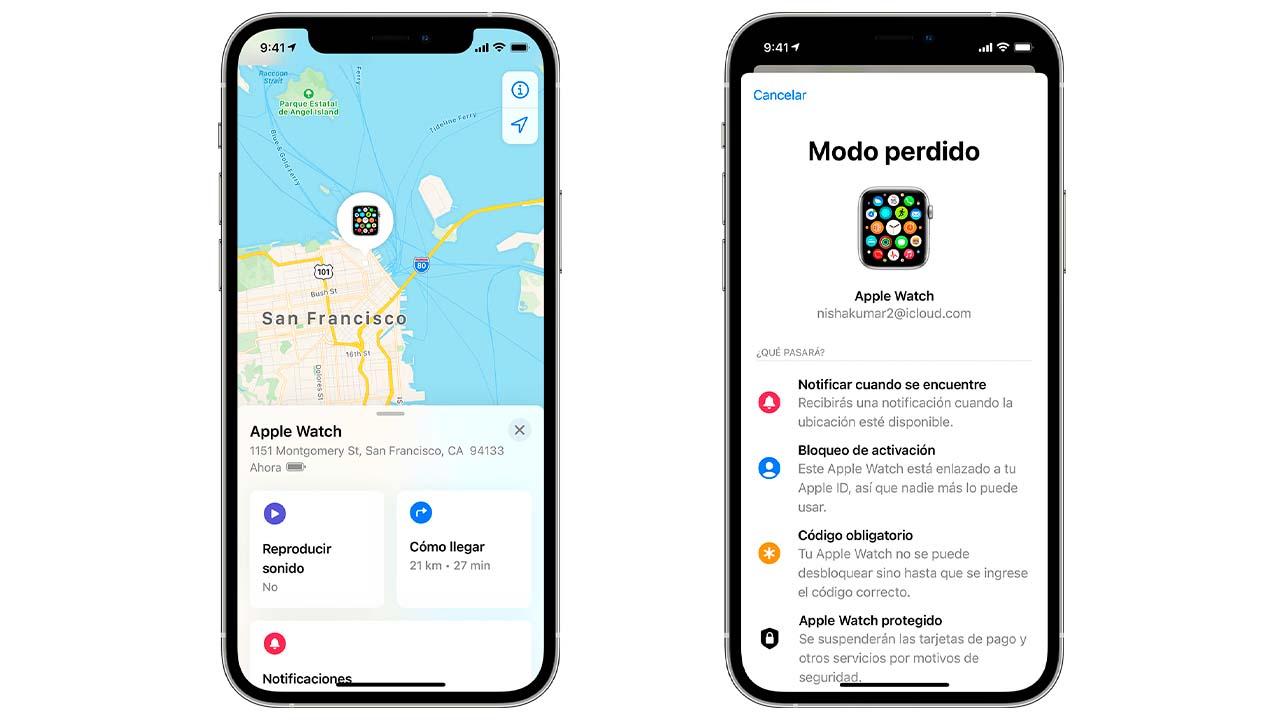
जब आप मानचित्र पर घड़ी का स्थान देखते हैं, तो यदि वह आस-पास है, तो आप उसका पता लगाने में सहायता के लिए एक ध्वनि चला सकते हैं। यदि आप स्क्रीन पर इसका पता लगाने में असमर्थ हैं, तो हो सकता है कि यह किसी नेटवर्क से जुड़ा न हो या किसी से जुड़ा न हो iPhoneहै, जो चिंता का विषय है। ऐसी स्थिति में, आप इन आसान चरणों का पालन करके अपनी घड़ी के लिए लॉस्ट मोड सक्रिय कर सकते हैं:
1. 'Find My' ऐप को फिर से खोलें और अपनी Apple वॉच चुनें।
2. लॉस्ट मोड सेक्शन में 'एक्टिवेट' पर टैप करें और 'जारी रखें' पर क्लिक करें।
3. दूसरों के आप तक पहुंचने के लिए एक संपर्क फोन नंबर दर्ज करें और 'अगला' पर क्लिक करें।
4. उस व्यक्ति के लिए प्रदर्शित होने वाला संदेश टाइप करें जिसे घड़ी मिल जाती है और 'सक्रिय करें' पर क्लिक करें।
अपने Apple वॉच की खोज आरंभ करने के लिए, आपको कोई अतिरिक्त कदम उठाने की आवश्यकता नहीं है। एक बार जब यह आपके iPhone पर सक्रिय हो जाता है, तो आपके Apple वॉच पर स्वचालित रूप से खोज शुरू हो जाएगी।